Heim >System-Tutorial >Windows-Serie >Wie aktualisiere ich Administratorrechte in Win10? So aktualisieren Sie die Administratorrechte in Win10
Wie aktualisiere ich Administratorrechte in Win10? So aktualisieren Sie die Administratorrechte in Win10
- 王林nach vorne
- 2024-02-14 19:09:061148Durchsuche
Der PHP-Editor Zimo zeigt Ihnen, wie Sie die Administratorrechte im Win10-System aktualisieren. Wenn wir das Win10-System verwenden, müssen wir manchmal einige Vorgänge ausführen, die Administratorrechte erfordern, aber standardmäßig melden wir uns möglicherweise einfach als normaler Benutzer an. Daher ist es sehr wichtig, die Administratorrechte zu erhöhen. Im Folgenden sind einige häufig verwendete Methoden zur Erweiterung der Administratorrechte aufgeführt. Sie können die geeignete Methode entsprechend Ihren eigenen Anforderungen auswählen.
Anleitung zum Erhöhen der Administratorrechte in Win10:
1 Drücken Sie die Tastenkombination win+r auf der Tastatur, geben Sie dann den Befehl compmgmt.msc in das Fenster ein und drücken Sie die Eingabetaste.
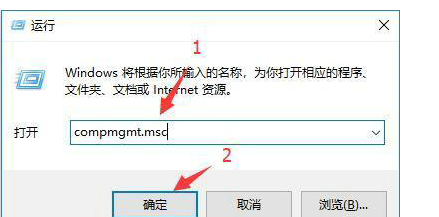
2. Suchen Sie dann die Systemtool-Option unter der geöffneten Seite.
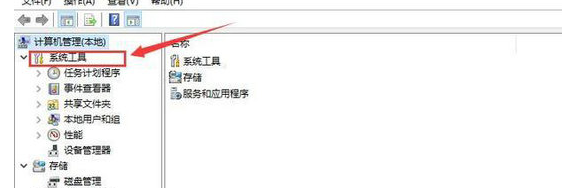
3. Klicken Sie dann unten auf die Option Lokale Benutzer und Gruppen.
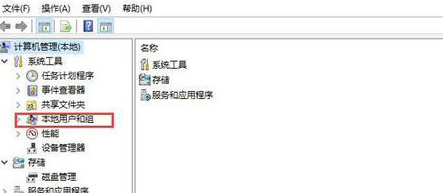
4. Zu diesem Zeitpunkt klicken wir auf die Benutzeroption auf der rechten Seite, um das aktuell verwendete Konto zu finden.
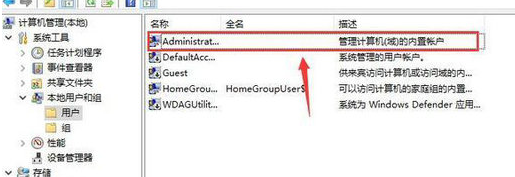
5. Klicken Sie dann mit der rechten Maustaste auf den aktuellen Benutzer und wählen Sie im Dropdown-Feld Eigenschaften aus.
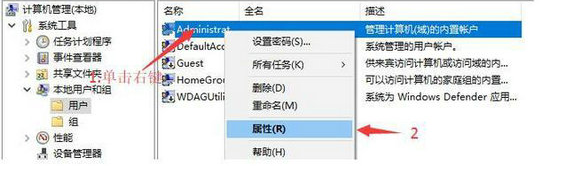
6. Klicken Sie zu diesem Zeitpunkt im angezeigten Fenster auf die Option „Zugehörig“.
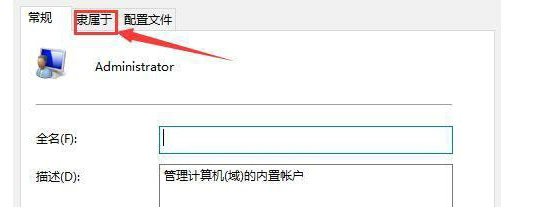
6. Klicken Sie dann unten auf die Schaltfläche „Hinzufügen“ und wählen Sie das Gruppendialogfeld aus.
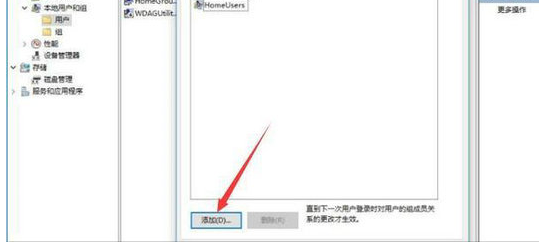
7. Geben Sie den Befehl „System Managed Accounts Group“ in das Dialogfeld ein.
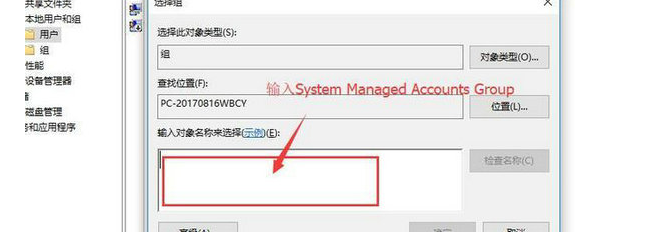
9. Klicken Sie abschließend auf die Schaltfläche „Namen überprüfen“.
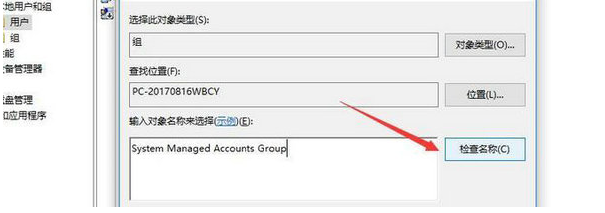
Das obige ist der detaillierte Inhalt vonWie aktualisiere ich Administratorrechte in Win10? So aktualisieren Sie die Administratorrechte in Win10. Für weitere Informationen folgen Sie bitte anderen verwandten Artikeln auf der PHP chinesischen Website!
In Verbindung stehende Artikel
Mehr sehen- Das Win10-System funktioniert nach dem Bluescreen zu 100 %, startet aber nicht neu
- Was tun, wenn die Systemfestplattenauslastung im Win10-System hoch ist?
- So verwandeln Sie das Win10-System-Touchpad in ein Handschrifttablett
- Was soll ich tun, wenn es im Windows 10-System keinen Realtek High-Definition-Audio-Manager gibt?
- So deaktivieren Sie die Antivirensoftware im Win10-System vorübergehend

